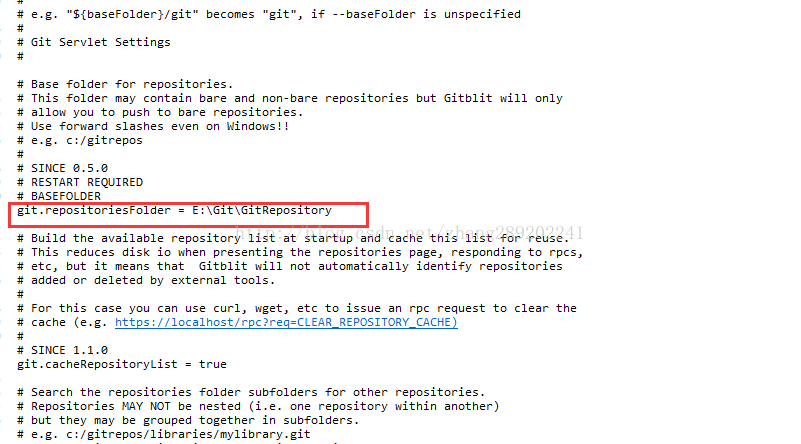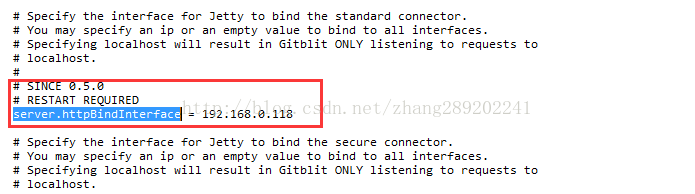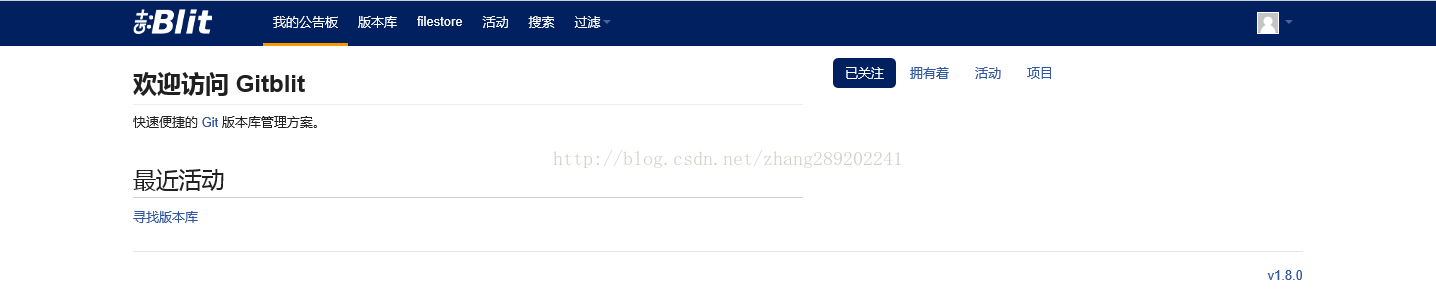Windows平臺下搭建Git伺服器
Git沒有客戶端伺服器端的概念,但是要共享Git倉庫,就需要用到SSH協議(FTP , HTTPS , SFTP等協議也能實現Git共享,此文件不討論),但是SSH有客戶端伺服器端,所以在windows下的開發要把自己的Git倉庫共享出去的話,就必 須做SSH伺服器
step1: java的下載及安裝、環境變數的配置就不說了。
step2:下載GitBlit 官網地址:http://gitblit.com/ 或者去我網盤裡面下載: http://pan.baidu.com/s/1pLNN4QR 密碼:b8s9
注意選擇是windows版本
step3:新建資料夾存放GitBlit的解壓檔案,我本地以: E:\Git 為例,然後將下載下來的壓縮檔案解壓在該資料夾下面即可,不用安裝。如圖:
step4:建立用於儲存資料的資料夾 E:\Git\GitRepository (見上圖)
step5:找到Git目錄下的data檔案下的defaults.properties檔案(1.8版本是該檔案,可能之前的版本是gitblit.properties檔案),“記事本”開啟。
step6:找到git.repositoriesFolder(資料庫路徑),賦值為第四步建立好的檔案目錄 E:\Git\GitRepository 。
step7:找到server.httpPort,設定http協議的埠號:
step8:找到server.httpBindInterface,設定伺服器的IP地址。這裡我設定的是我本機的ip。
step9:找到server.httpsBindInterface,設定為localhost 然後儲存關閉檔案。
step10:執行gitblit.cmd 批處理檔案。找到Gitblit目錄中的gitblit.cmd檔案,雙擊。
step11:執行成功之後在瀏覽器中開啟,現在就可以使用GitBlit了,預設使用者名稱密碼都是:admin。 例如:192.168.0.118.8888 見下圖:
step12:設定以Windows Service方式啟動Gitblit. 在Gitblit目錄下,找到installService.cmd檔案。
step13:修改 ARCH
32位系統:SET ARCH=x86
64位系統:SET ARCH=amd64
新增 CD 為程式目錄
SET CD=D:/Git/gitblit-1.8.0(你的實際目錄)
修改StartParams裡的啟動引數,給空就可以了。
step14:以Windows Service方式啟動Gitblit. 雙擊Gitblit目錄下的 installService.cmd檔案(以管理員身份執行)。在伺服器的服務管理下,就能看到已經存在的gitblit服務了。
linux系統下安裝GitBlit見下篇文章。